win7没有关闭防火墙选项怎么办?win7找不到关闭防火墙问题解析
win7没有关闭防火墙选项怎么办?用户们可以找到网络和internet下的以太网,然后找到Windows防火墙选项界面来进行操作就可以了或者是选择控制面板下的windows defender 防火墙来进行操作。下面就让本站来为用户们来仔细的介绍一下win7找不到关闭防火墙问题解析吧。
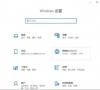
更新日期:2022-11-13
来源:Win7旗舰版
随着Windows7的上市,人们逐渐了解它,现在它具有更丰富的新功能以及新的个性化和人性化的体验,这使得许多计算机爱好者都想尝试,体验和分享。 但是,相信整天拿CD共享这个新系统是一件麻烦的事,而且很容易损坏。 幸运的是,已经有不错的工具可用于通过USB闪存驱动器,存储卡或可移动硬盘安装系统。 但是,许多人可能没有尝试过这种简单实用的工具,因此今天我将向您说明如何将U盘,闪存卡和移动硬盘存储产品制成系统盘。

用移动存储工具(U盘、存储卡、移动硬盘)装系统其实方法非常的简单,方法只有两大部:1.将这些存储产品做成系统安装盘 2.就是用它们安装系统。首先我们当然是先来介绍如何让这些产品变成一个Windows7的安装盘了。
首先需要准备的工具:1.U盘、闪存卡、移动硬盘
2.软件:UltraISO 9,win7系统ISO文件。
由于Windows7 ISO文件大小不一,最小的32位系统单一版的也需要2.42GB容量,所以在准备移动存储产品上,起步容量要从4GB,另一种包括32位与64位的容量在4GB左右,因为像U盘这些产品虽然容量为4GB,但格完后只会剩下3.7GB左右,所以你的移动存储产品容量达到8GB,否则将不够安装那么就可以安装多版本的启动文件。
软件工具方面选择的是这个UltraISO软碟通,它是一款功能强大而又方便实用的软碟文件制作/编辑/转换工具,它可以直接编辑软碟文件和从软碟中提取文件,也可以从CD-ROM直接制作软碟或者将硬盘上的文件制作成ISO文件。同时,你也可以处理ISO文件的启动信息,从而制作可引导光盘。使用UltraISO,你可以随心所欲地制作/编辑软碟文件,配合光盘刻录软件烧录出自己所需要的光碟。
那么下面就开始正式介绍做系统盘的工序了,其实方法简单到你都不相信,仅仅只需要一部的工序就可以搞定了。
首先我们先拿U盘来做一个示范,在电脑上插入U盘后,双击打开UltraISO软碟通,就会出现下面的程序框,点击文件—打开,查找你ISO文件所处位置,双击既可,就会将ISO文件引入到这个程序之中。
下图就是将Windows7系统ISO文件引入到程序中后的界面效果,上半部就是ISO文件,下半部就是让你选择将这个文件引入哪个硬盘中,这时你要选择的就是点击你的U盘盘符。
当一切准备就绪后,点击上方的启动,就会开始在你的U盘中写入文件,在这之前程序还会提示你“写入文件后,原来的文件都将消失,是否继续”,这也是要对大家讲清楚的一点,用这些移动存储产品做系统盘的话,之前的文件都会消失,如果你的U盘中又很重要的文件一定要实先转移出来。
在一切都搞定后就是一段等待的时间,然后一个新的系统安装盘就这样做好了,是不是很简单,当然闪存卡和移动硬盘的制作工序与U盘是一摸一样的,另外虽然在安装时会把之前的文件全部删除,但是写入后你的移动存储产品的剩余空间还是可以利用的,这点不需要担心。
做好了系统安装盘,下面要做的就是安装了,首先要对BIOS进行一个小小的改动,一般BIOS都是设置硬盘启动或者光驱启动,我们要将其改为USB启动。
BIOS设置移动存储首先引导:
下面,我们以设置移动硬盘为首引导设备为例进行讲解:打开计算机之后,按DEL键进入Award BIOS设置程序,大家会看到如下的界面:
选择第二行Advanced BIOS Features(高级BIOS设置),按回车进入以下界面
首先,确保上图中第二行(主板不同,位置不一样)First Boot Device后面的设置为,也就是首先从硬盘引导。然后在第一行Hard Disk Boot Priority后的上敲回车。在这里设置当你有多个硬盘时,设置具体哪一个硬盘为首先引导的设备。在这里一定要搞清楚和First Boot Device的区别。
敲击回车之后,我们会看到如上图的列表,列表中的USB-HDD0:Lenovo USB Hard Drive 2.0就是我们连接到计算机上的移动硬盘。所以,我们需要将它的位置设为第一个,也就是首先从移动硬盘引导,而不是WDxxxx、STxxxx。
设置的方法很简单,使用键盘上的Page Down/Page UP,也可以使用+/-号来移动,总之将移动硬盘设置到底一个即可,如上图。确保设置无错误之后,现在就可以按F10,保存退出并重新启动电脑了,接下来系统会首先从移动硬盘引导(在你的移动硬盘已经可以引导了的情况下)。
前面一页我们学习了设置移动存储设备作为首引导设备的方法,但是在很多高手看来,这种方法已经过时了,因为有更加快捷、更加简单的设置方法。我们一起来看看!
一些菜鸟们可能见过,高手在设置首引导设备的时候,根本就没有进入BIOS,而是在键盘上乱按了一些键,就出来了引导设备选单。那么,这些高手真的是在乱按键吗?答案当然是否定的。
实际上,近几年的主板厂商特地在设置首引导设备这个过程上添加了一项非常人性化的功能,即可以通过某些特定的功能键,直接临时设置首引导设备。而这些功能键对于各大主板厂商是不一定的,但是基本上都是以下4个键——ESC、F8、F9、F11,那么这些高手怎么发现这些秘密的呢?请看下面的三张图
以上是三家不同品牌、不同型号主板在POST期间的屏幕显示情况,请看笔者用黄色框住的部分,稍微有点英语基础的人都看得出来,提示的这个键一定和Boot(引导)有关。没错,屏幕中所出现的这个键就是用来临时改变引导设备的。由于基本上所有的厂商都是定义的这几个键中的一个,所以一些高手在计算机启动时,直接同时按这几个键,总有一个是对的,所以这就出现了本页开始的那一幕。
一般来说,按了上面的几个键中的一个之后,会在BIOS POST之后出现如上图的界面,在这里你可以直接用上下键选择以哪个设备作为首引导设备。而且,这样的好处不仅仅是方便,而且还是临时的,它不会改变BIOS里的设置,也就是说仅仅是这一次以该设备引导,重新启动计算机之后即失效,非常方便。
当一切都搞定之后,就是正常的安装程序了,相信这些大家就可以搞定了,看完了用移动存储产品如何制作Windows7系统安装盘,大家是否也想要自己亲手试一下啊。
上面的图就是最新的Windows7系统成功装入了电脑的界面,如果你们还没有安装是不是很想也享受下最新的操作系统带来的快感啊,由光驱安装系统已经过时了,带着光盘到处移动极易磨损也很麻烦,相比而言移动存储产品装系统速度更快更便携,而且像TF卡这种产品随时放在手机中,对使用者来说根本无需再增加负担,一举两得。
另外在安装之前大家还有必要了解自己的电脑是否适合安装Windows7系统,如果你的老爷机太古老了,笔者建议还是放弃它会好一些。
好了,需要了解的笔者就已经介绍给大家了,希望笔者今天的介绍对大家会有所帮助,不必再为安装系统而烦恼。
win7没有关闭防火墙选项怎么办?win7找不到关闭防火墙问题解析
win7没有关闭防火墙选项怎么办?用户们可以找到网络和internet下的以太网,然后找到Windows防火墙选项界面来进行操作就可以了或者是选择控制面板下的windows defender 防火墙来进行操作。下面就让本站来为用户们来仔细的介绍一下win7找不到关闭防火墙问题解析吧。
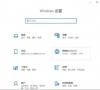
windows7现在还可以升级win10吗?
windows7现在还可以升级win10吗?如今微软已经停止对win7的更新支持,所以用户大概率是看不到升级win10的按钮,况且现在还在使用的大多数win7系统都已经不是原版系统了,大家也不必追求官方途径的系统升级,主要还是看硬件配置是否符合win10要求,可以自己下载系统镜像或者使用装机工具来实现安装win10的需求。

windows7无法更新怎么办?win7无法更新解决方法2024
windows7无法更新怎么办?一些朋友现在还是使用win7系统电脑,因为比较熟悉,所以一直没有换,但是系统好像很久都没更新过,如今问题好像越来越多怎么解决,这里给朋友们分享win7无法更新解决方法2024,希望对大家有帮助。

红警黑屏怎么解决win7?win7系统玩红色警戒黑屏的解决方法
我们在使用win7万红警游戏的时候遇到打开黑屏,那么这是怎么回事?用户们可以直接的点击新建菜单下的快捷方式,然后选择游戏目录下的ra2.exe,创建快捷方式后点击属性就可以快速的完成操作了。下面就让本站来为用户们来仔细的介绍一下win7系统玩红色警戒黑屏的解决方法吧。

win7截图工具不见了怎么办?win7截图工具不见了怎么恢复?
win7系统自带了很多实用的工具,其实截图工具就是其中的一款功能,相信不少的用户们在使用win7系统的时候发现截图工具不见了,那么这是怎么回事?用户们可以打开c盘下的windows,然后找到system32文件夹来进行探索就可以了。下面就让本站来为用户们来仔细的介绍一下win7截图工具不见了怎么恢复吧。

解决Windows7激活信息失败报错0xC004F057的问题
win7系统的兼容性比较的强大,虽然说win7现在停止更新,但也有不少的用户们还在使用这款系统。近期不少的用户们在询问win7激活不了0×c004f057怎么办?用户们可以以管理员的身份运行提示符,然后卸载当前密钥信息来进行操作就可以了。下面就让本站来为用户们来仔细的介绍一下解决Windows7激活信息失败报错0xC004F057的问题吧。

Windows7怎么禁用驱动程序签名强制?
Windows7怎么禁用驱动程序签名强制?用户们可以直接的进入到本地组策略编辑器下的管理模板,然后找到驱动程序安装,之后在继续找到并双击打开设备驱动程度的代码签名来就可以启用或者是关闭了,下面就让本站来为用户们来仔细的介绍一下win7永久关闭驱动程序强制签名方法吧。

windows7系统无法更改屏保如何解决
windows7系统无法更改屏保如何解决 1.单击一下桌面上的开始菜单,然后在ghost win7开始菜单中点击进入"运行",即可打开运行程序; 2.在运行程序中输入gpedit.msc,即可打开本地组策略编辑器.在左侧栏里面依次展开"用户配置"-"管理模板"-"控制面板"-"个性化"; 3.然后在win7个性化的右边窗口中查找到"阻止更改屏幕保护程序"一项,win7鼠标双击打开编辑窗口,在其编辑窗口中将其"已启用&q
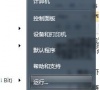
windows7系统关机.注销或重启按钮都不见了如何恢复
windows7系统关机.注销或重启按钮都不见了如何恢复 windows7系统关机.注销或重启按钮都不见了如何恢复 1.按下"Win+R"组合键打开运行,在框中输入"gpedit.msc"点击确定; 2.在框中左侧依次展开"用户配置-管理模板-开始菜单和任务栏"; 3.在右侧双击打开:删除和阻止访问"关机"."重新启动"."睡眠"和"休眠"命令 点击"未配置",点击应用并确定即可; 4.设置后,我们点开开

Windows7中修改家庭组密码有妙招
Windows7中修改家庭组密码有妙招 1、首先打开开始菜单,在开始搜索框中输入“家庭组”,回车然后打开家庭组窗口; 2、在弹出来的家庭组界面中单击下方的“更改密码”选项; 3、接着在弹出来的更改家庭组密码界面中,点击“更改密码”项; 4、在文本框中输入自己想要设置的家庭组密码,然后点击击“下一步”按钮; 5、这样就设置完成了,以后别人要访问家庭组共享内容的话输入密码才可以进入哦。

Windows7桌面最近访问的位置图标如何去除
Windows7桌面最近访问的位置图标如何去除 delete键删除无效,右击也没有删除的选项 桌面力图标设置中也没有这个选项 正在纠结中,准备上网搜搜怎么删。一个神级的操作出现了——习惯性的刷新了一下,发现那个“最近访问的位置”图标没了。网上基本上也都说刷新或重启就没有了。

Windows7系统下怎么卸载ie9浏览器
Windows7系统下怎么卸载ie9浏览器 1、首先鼠标点击开始种的控制面板,在打开的控制面板中找到程序,并点击“卸载程序”; 2、在卸载程序界面中,就会发现ie9找不到,那么就点击左侧的“查看已安装的更新”; 3、然后在展开的卸载更新列表中,找到并右击“windows Internet explore9”选择卸载即可,卸载之后就会还原为之前的ie版本了哦,很简单吧。

Windows7中QQ消息铃声个性化设置
Windows7中QQ消息铃声个性化设置 1、个性铃声可以网上下载也可以自己制作,首先将自己制作的WAV格式的音频文件复制到sound文件夹中,然后点击QQ系统盘图标,依次单击“设置”按钮,打开QQ设置对话框; 2、然后点击左侧的“声音”选项中,在声音类型下来列表中选择需要的更改文件类型,比如“客户消息”,然后通过“浏览”按钮定位到刚添加到sound文件夹的音频文件; 3、设置完成之后点击确定按钮退出即可,这样就可以更换自己个性化qq提醒声了。

如何使用windows7系统修复功能
如何使用windows7系统修复功能呢?很多用户对此还不是很清楚,小编这里就给大家带来有关如何使用windows7系统修复功能的回答,希望能够对大家有所帮助。

windows7系统如何将硬盘进行合并分区?
当我们使用win7操作系统时,有时我们可能会重新分区我们的计算机。因此,仍有许多合作伙伴不知道如何合并Windows7硬盘的分区。小编知道,我们可以右键点击桌面上的电脑图标,进入
